将需要合并的Excel文件放在一个文件夹中,新建一个空白的Excel,然后按F11+Alt,打开 Visual Basic Editor。右击左侧栏中的 ThisWorkbook 并选择插入>模块。
将下列代码插入到Code window中,然后点击运行,就可以将多个Excel合并到一个Excel中的多个sheet中。
Sub MergeExcelFiles()
Dim fnameList, fnameCurFile As Variant
Dim countFiles, countSheets As Integer
Dim wksCurSheet As Worksheet
Dim wbkCurBook, wbkSrcBook As Workbook
fnameList = Application.GetOpenFilename(FileFilter:="Microsoft Excel Workbooks (*.xls;*.xlsx;*.xlsm),*.xls;*.xlsx;*.xlsm", Title:="Choose Excel files to merge", MultiSelect:=True)
If (vbBoolean <> VarType(fnameList)) Then
If (UBound(fnameList) > 0) Then
countFiles = 0
countSheets = 0
Application.ScreenUpdating = False
Application.Calculation = xlCalculationManual
Set wbkCurBook = ActiveWorkbook
For Each fnameCurFile In fnameList
countFiles = countFiles + 1
Set wbkSrcBook = Workbooks.Open(Filename:=fnameCurFile)
For Each wksCurSheet In wbkSrcBook.Sheets
countSheets = countSheets + 1
wksCurSheet.Copy after:=wbkCurBook.Sheets(wbkCurBook.Sheets.Count)
Next
wbkSrcBook.Close SaveChanges:=False
Next
Application.ScreenUpdating = True
Application.Calculation = xlCalculationAutomatic
MsgBox "Processed " & countFiles & " files" & vbCrLf & "Merged " & countSheets & " worksheets", Title:="Merge Excel files"
End If
Else
MsgBox "No files selected", Title:="Merge Excel files"
End If
End Sub
在此基础之上,创建一个新的excel,点击功能区中的“数据”>获取数据>自文件>从工作簿,选中上一步整合得到的Excel,选中文件夹而不是下面的任意一个sheet,点击编辑。
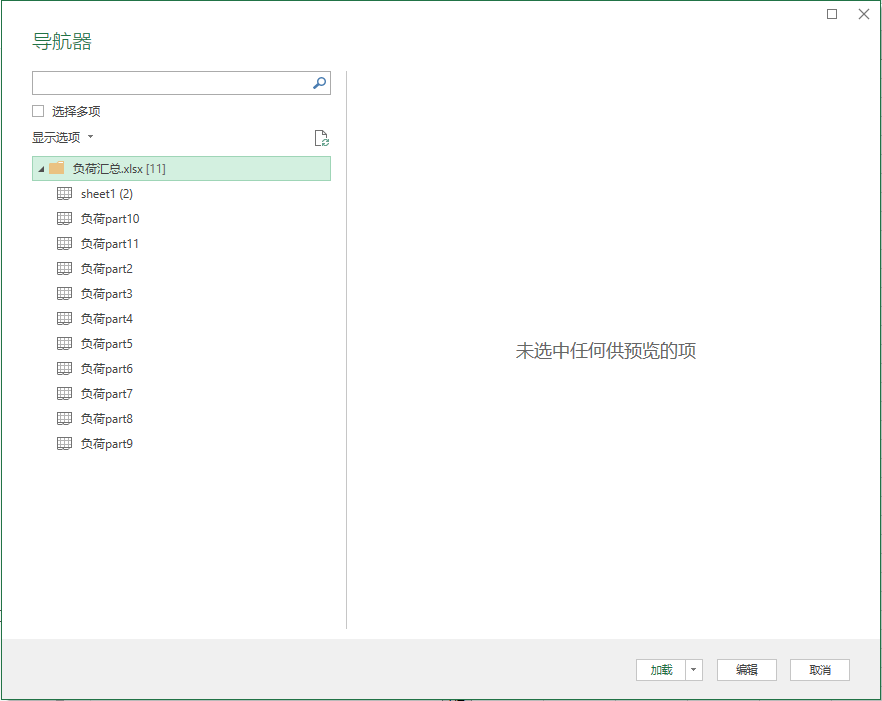
在功能区中点击添加列>自定义列,在公式中输入Table.PromoteHeaders([Data])
点击确定。
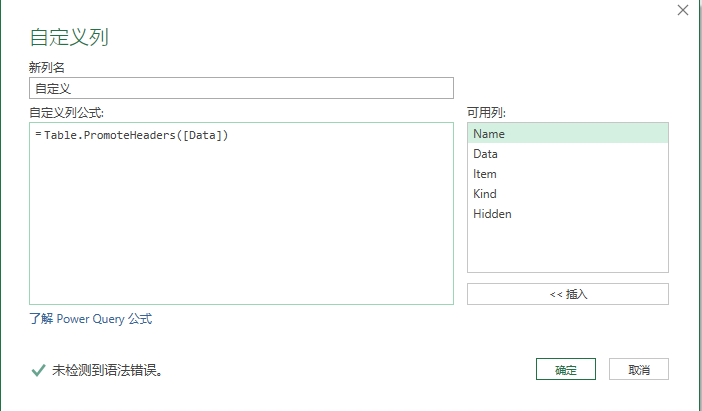
选中ABCname和刚才添加的列,然后删除其他列。
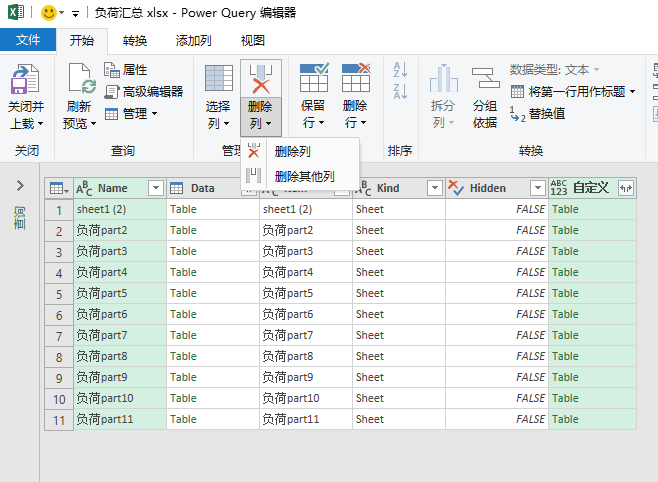
点击自定义框右侧的标志,加载数据然后点击确定。
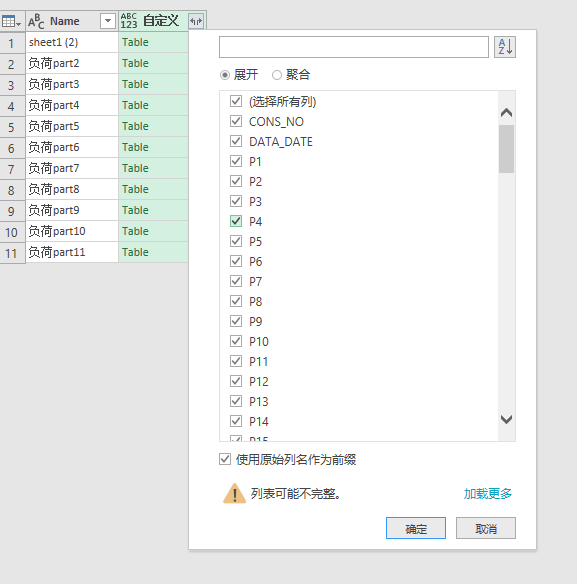
最后点击功能区的关闭并上载,这样数据就已经导入到一个Excel的一个sheet当中了。
如果文章对你有用的话就给我点个赞吧~
最后
以上就是俏皮春天最近收集整理的关于将多个Excel文件合并为一个(实测有效)的全部内容,更多相关将多个Excel文件合并为一个(实测有效)内容请搜索靠谱客的其他文章。
本图文内容来源于网友提供,作为学习参考使用,或来自网络收集整理,版权属于原作者所有。








发表评论 取消回复